Autor: Jose Luis Garcia-Ochoa Martín-Forero.
Son muchas las plataformas virtuales que se pueden utilizar en clase, sin embargo se echaba en falta la apuesta de Google por este tipo de productos.
Classroom es su producto para la enseñanza virtual. Forma parte de la plataforma GSuite que permite un uso intensivo de todas las herramientas que nos da la empresa, empezando por cuentas de correos gratuitas personalizadas con el nombre del dominio que queramos, ampliación de Google Drive, Grupos, etc.
Sin embargo, Classroom hace unos meses se ha liberado para todos los usuarios de Gmail, en una clara apuesta por su popularización.
Como punto a favor podemos decir que muchísimas personas tienen cuentas de Gmail, en el momento en que se adquiere un móvil con sistema operativo Android se necesita para poder acceder a las aplicaciones, con lo que no se necesita darse de alta en ninguna plataforma.
Su forma de funcionar es muy intuitiva puesto que utiliza una interfaz semejante al correo electrónico o a las aplicaciones de Google para móvil, con lo cual el aprendizaje será corto.
Para poder acceder a la herramienta entraremos en el correo electrónico y en el lanzador de aplicaciones podremos encontrarla.
La primera vez que entremos nos preguntará si queremos apuntarnos a una clase o crear una, en sesiones sucesivas no lo realizará. Una vez creada la clase podremos personalizar fondo, colores, letras, etc.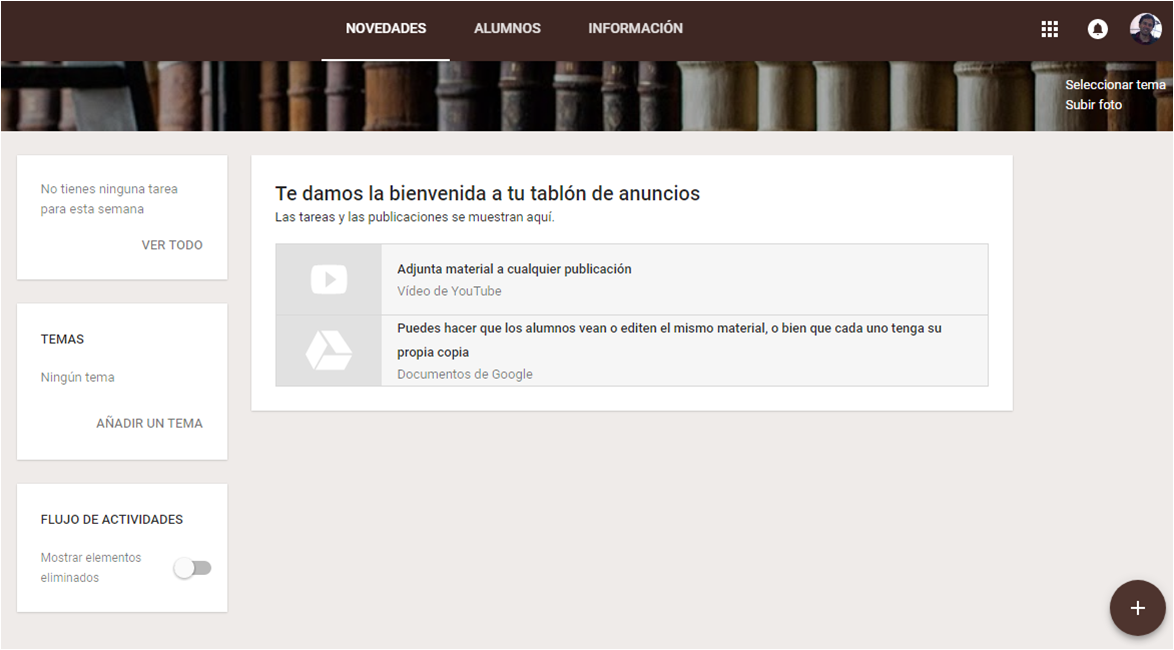
Classroom se divide en tres pestañas: Novedades, Alumnos e Información. En Información introduciremos todos los datos propios de la clase, criterios de evaluación, si queremos también los temas que vayamos a suministrarlos, etc. Funciona como si fuera un repositorio de información para la consulta de los alumnos.
Alumnos es la parte que tendremos que utilizar para que nuestros alumnos tengan permiso para acceder a la plataforma. Se puede hacer de dos maneras, bien suministrando un código de clase a los alumnos y que ellos al entrar se den de alta, bien enviando invitaciones que llegarán a su correo electrónico.
Por último, el apartado Novedades es el que soporta el uso principal. En esta parte podremos crear tareas, publicar anuncios, crear una pregunta o reutilizar una publicación. En este último apartado, reutilizar una publicación, es donde reside la potencia de este tipo de plataformas, ya que puedes utilizar trabajos anteriores o de otras asignaturas y cursos para las necesidades de un determinado grupo, ahorrando tiempo.
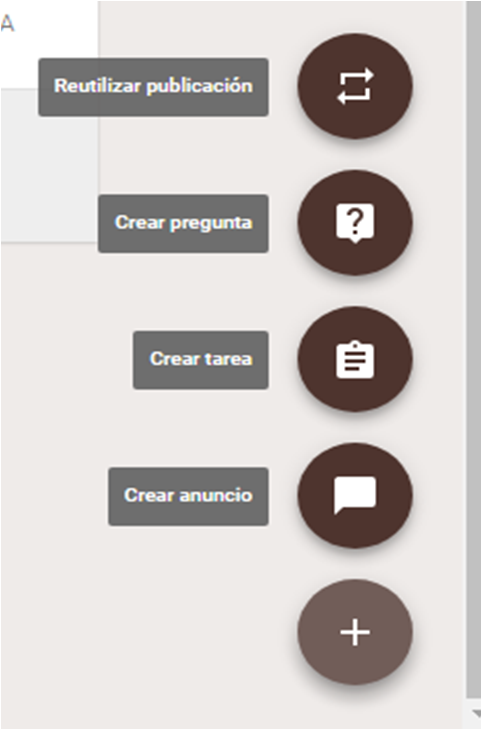 Del mismo modo, las tareas, preguntas y anuncios se pueden programar, de tal manera que podemos trabajar sobre tareas que se van a publicar dentro de una semana, al día siguiente, etc.
Del mismo modo, las tareas, preguntas y anuncios se pueden programar, de tal manera que podemos trabajar sobre tareas que se van a publicar dentro de una semana, al día siguiente, etc.
Las tareas son el elemento que se puede corregir, evaluar y puntuar. El proceso se inicia cuando el profesor crea una tarea y la publica. Esa tarea llega a los alumnos que la tendrán que realizar en el tiempo estipulado. Los alumnos envían la solución de dicha tarea, el profesor la corrige y puntúa y se la devuelve. Al alumno le llegará la resolución. Éste a su vez puede volver a enviar la tarea si fuera preciso, el profesor volverla a evaluar y así sucesivamente
En la interfaz del profesor aparecerá en cada tarea los alumnos que han completado la tarea, los que no, y a cuántos se les ha devuelto.
Todos los documentos que el profesor envía a la plataforma, los trabajos de los alumnos y en general cualquier archivo que se haya subido a Google Classroom se guardará en el Google Drive del profesor.
Existen más características como puede ser inserción de documentos y vídeos para realizar tareas, hojas de cálculo para realizar medias, etc., que puede conocerlas y aprenderlas accediendo al siguiente manual en Internet:
https://es.scribd.com/document/368992941/Manual-de-Google-Classroom
Igualmente está disponible una app tanto para Android como para iOS que tiene la misma funcionalidad que la página web e incluso nos permite corregir los trabajos en nuestro dispositivo móvil.
Sin duda es una opción a tener en cuenta para nuestro día a día, más teniendo en cuenta quién se encuentra detrás y que a buen seguro seguirá actualizando la herramienta.
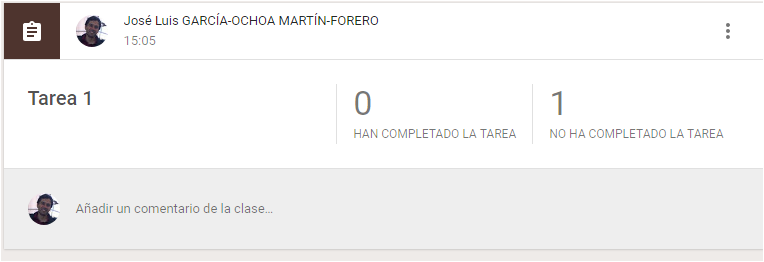
Imágenes: Elaboración propia del autor, https://commons.wikimedia.org
Linkedin: www.linkedin.com/in/jlgarciaochoa



